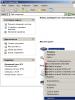Відновлення віддалених файлів на смартфоні Samsung. Як відновити дані на Android після повного скидання налаштувань. ПК-програми для відновлення
Дуже часто дані видаляються не з SD-карти, а внутрішньої пам'яті Android. У цій ситуації жодна програма відновлення файлів на Андроїд не допомагає. Тобто користувачі не тільки позбавляються цінних даних, але й обмежені в способах відновлення.
Цей спосіб відновлення даних із внутрішньої пам'яті телефону Android не можна назвати дуже простим. Але він працює та успішно мною протестований. Описаний метод відновлення був запропонований користувачем Wartickler на форумі forum.xda-developers.com та доповнений дуже корисною статтею на Habrahabr (більшість актуальної інформації наведено звідти. Дякуємо автору за виклад).
Кому буде корисним посібник з відновлення даних з телефону. Сценарії видалення файлів
Виявляється, є можливість глибокого сканування внутрішньої пам'яті Андроїд. Все, що потрібно для відновлення даних з телефону:
- скачати безкоштовні утиліти для відновлення
- уважно прочитати інструкцію з відновлення даних
- повторити описані у ній на Андроїд.
Складність відновлення з внутрішньої пам'яті телефону
Внутрішня пам'ять Android не підключається як диск, як у випадку із зовнішньою SD картою, яку ви завжди можете підключити до комп'ютера. Зовнішня пам'ять дозволяє використовувати інструменти відновлення даних, які сканують видалені файли і допоможуть повернути їх у працездатний стан.
Зазвичай операційна система просто видаляє покажчик посилання в індексі, який говорить про те, що файл існує з таким ім'ям і він знаходиться в цьому положенні на жорсткому диску / пам'яті. Є ефективні інструменти видалення даних, вони перезаписують віддалений файл у кілька циклів, перешкоджаючи відновленню саме в такий спосіб.
Загвоздка в тому, що програмам відновлення даних необхідний фактичний диск для глибокого сканування фотографії, видалених випадково. Нові моделі телефонів часто не підтримують зовнішні SD-карти, які дуже легко монтувати як диски за допомогою картридера. Це трохи ускладнює відновлення Андроїд: внутрішня пам'ять монтується як MTP/PTP, який не розглядається змонтований диск і тому не розпізнається додатками для відновлення даних. Однак вирішити цю проблему нам під силу.
Етапи відновлення внутрішньої пам'яті
У мене є телефон Samsung Galaxy Nexus Торо. Я вважаю, що метод відновлення підходить для будь-якого Android-телефону з внутрішньою пам'яттю. Також нам знадобиться ОС Windows 7 або вище, щоб:
- Виконати резервне копіювання розділу внутрішньої пам'яті телефону на комп'ютер як єдиного масивного файлу у форматі RAW,
- Конвертувати RAW файл у віртуальний жорсткий диск,
- Змонтувати віртуальний жорсткий диск як диск у диспетчері дисків,
- Сканувати змонтований віртуальний жорсткий диск,
- Знайти віддалені файли, виконати відновлення даних з android-телефону програмою-реаніматором Recuva
Чекліст необхідних інструментів для відновлення даних
- Android телефон з рут-доступом
- Встановлений BusyBox (набір консольних утиліт Linux)
- Встановлене linux-середовище для Windows - Cygwin на pv і util-linux з репозиторію. Потрібно відкрити програму Cygwin хоча б раз, щоб переконатися, що папка /bin створена. Крім того, я зробив папку в , щоб помістити експортований файл у форматі.raw,
- Unix-утиліта Netcat (завантажте ZIP-файл і розпакуйте nc.exe в ),
- ADB-драйвери (переконайтеся, що adb.exe знаходиться в оточенні Windows),
- USB налагодження на пристрої має бути увімкнено ,
- VHD tool від могутнього Майкрософт. Помістіть файл VhdTool.exe в ,
- Piriform Recuva або ваш улюблений інструмент для відновлення даних (Рекува знаходить тільки найвідоміші типи файлів: зображення, відео тощо. Для відновлення більш екзотичних типів файлів на Андроїд використовуйте більш спеціалізовані програми)
Встановлюємо на телефоні BusyBox та надаємо рут-доступ
Нам знадобиться копія розділу внутрішньої пам'яті телефону, зробити її непросто. Знадобиться набір unix-утиліт BusyBox та root-доступ для виконання операцій цими програмами.
BusyBox та KingoRoot ви можете завантажити у нас на сайті або відразу на 4pda (там потрібна реєстрація для скачування файлів). Ставимо утиліти у такій послідовності: KingoRoot, потім BusyBox.
Рут-менеджер KingoRoot встановлюється просто: вмикаємо інтернет на телефоні, запускаємо установник. Він "рутирує" телефон - тобто включає повний доступ до системи Android. Далі ставимо BusyBox. Як директорія для встановлення залишаємо шлях, виставлений за умовчанням.
Встановлюємо KingoRoot на телефон
Відновлення із внутрішньої пам'яті Android. З'єднуємо телефон із ПК у режимі ADB
Підключіть увімкнений телефон до комп'ютера в режимі ADB. Найпростіший спосіб зробити це – завантажити adb-драйвера для вашої моделі телефону та встановити їх на комп'ютері. Бажано перезавантажити комп'ютер після цього.
На телефоні вмикаємо режим налагодження (Опції - Параметри розробника - ставимо прапорець "Налагодження USB"). Якщо такого розділу немає, переходимо до розділу Про пристрій, 7 разів натискаємо на рядку "Номер складання".
Через USB-кабель з'єднуємо телефон із комп'ютером. Якщо на телефоні з'явиться запит на налагодження, погоджуємося.
Робимо raw-копію розділу з телефону
Спосіб відновлення з внутрішньої пам'яті телефону заснований на скаргах людей, які мають проблеми в процесі керівництва. Я раджу відновити повний блок пам'яті замість розділу даних. У мене він називається mmcblk0. Перевірте, чи не відрізняється ваша назва диска від мого. Визначте, який блок чи розділ ви хочете повернути. Мені потрібно було відновити розділ з даними користувача: /dev/block/mmcblk0p12.
Відкрийте консоль Cygwin (маю на увазі, що BusyBox встановлений на адресу ), хоча це може бути . Виконайте в консолі такі команди:
Adb forward tcp:5555 tcp:5555 adb shell /system/bin/busybox nc -l -p 5555 -e /system/bin/busybox dd if=/dev/block/mmcblk0p12
Відкрийте ще один термінал Cygwin та введіть:
Adb forward tcp:5555 tcp:5555 cd /nexus nc 127.0.0.1 5555 | pv -i 0.5 > mmcblk0p12.raw
Заваріть кухоль кави. Копіювання внутрішньої пам'яті розміром 32 Гб займає близько трьох годин.
Конвертуємо образ внутрішньої пам'яті в RAW
Нам потрібно конвертувати raw файл у віртуальний розділ жорсткого диска. Утиліта VhdTool.exe просто поміщає VHD-підвал у кінець raw-файлу. Відкрийте командний рядок Windows, перейдіть і виконайте команду:
VhdTool.exe /convert mmcblk0p12.raw
Монтуємо образ внутрішньої пам'яті у Windows
Зараз потрібно вмонтувати образ VHD в ОС Windows. Зайдіть в Управління комп'ютером (Пуск – Комп'ютер – Управління). Перейдіть до Керування дисками.
Меню Дія - Приєднати віртуальний жорсткий диск.
Як джерело вкажіть
Клацніть правою кнопкою миші ліворуч від нерозміченого простору та виберіть Ініціалізувати диск. Виберіть GPT.
Права кнопка на Нерозміченому файловому просторі – Створити простий том.
З'явиться вікно із запитом форматування диска. НЕ ПОГОДЖУЙТЕСЯ форматувати диск на цьому етапі. Відновлення файлів після форматування не завжди можливе!
Клацніть правою кнопкою миші на просторі RAW і виберіть Форматувати... Вкажіть тип файлової системи FAT32. Встановіть розмір блоку розподілу за промовчанням. Переконайтеся, що встановлено опцію Швидке форматування. Адже ви не хочете переписати весь новий диск нулями (0) і знищити дані. Швидке форматування означає, що Windows намагатиметься знищити індекс для диска шляхом створення нового індексу. Без цієї опції операційна система Windows затремтить диск нулями (0), знищивши ваші дані. Натисніть OK.
З'явиться вікно з інформацією про те, що при форматуванні цього розділу буде видалено всі дані на ньому. Це було б подвійно вірно, якщо ви насправді ви не відзначили опцію швидкого форматування. Двічі перевірте, чи ви насправді встановили прапорець, і натисніть кнопку OK.
Відновлюємо файли з образу внутрішньої пам'яті Android за допомогою Recuva
Відкрийте програму Piriform Recuva. У майстрі відновлення натисніть кнопку "Далі". Виберіть "Інше" та "Далі". Натисніть кнопку "У певному місці" і введіть: K: (передбачається, що K - це буква змонтованого диска ...). Натисніть кнопку "Далі". Виберіть опцію глибокого сканування (Deep Scan). Це чарівний параметр, який знаходить файли, які були вилучені... але насправді не видалені. Натисніть кнопку "Запуск", щоб сканувати диск.
Програма може сканувати видалені файли близько години в режимі Deep Scan. Заваріть ще два кухлі кави!
Після того, як Рекува видасть результати сканування, можна вибрати файли для відновлення за допомогою прапорців. Натисніть кнопку «Відновити...» та вкажіть місце, куди потрібно зберегти дані з телефону.
Відновлення даних із телефону через програму Recuva
Питання відповідь
У мене телефон ГАЛАКСІ 3 НОТ. Випадково стир записані голосові записи на Call recorder. Чув, що є безкоштовна програма на відновлення. Допоможіть, якщо знаєте, як її знайти.
Відповідь. Якщо файли аудіозаписів зберігалися на sd-картці, підійде практично будь-яка програма для відновлення файлів на Android і ПК. З популярних – це Tenorshare Data Recovery, з універсальних – радимо завантажити Recuva. Якщо файли зберігалися у внутрішній пам'яті телефону, тут справи складніше. Спробуйте програму для Android під назвою Undeleter Pro або виконайте інструкції з відновлення з внутрішньої пам'яті.
А скачувати програму треба на комп'ютер чи сам смартфон? Стала завантажувати програму на смартфон, пише "недостатньо місця", хоча внутрішньої пам'яті достатньо. Чи допоможе Renee Undeleter відновити фото з внутрішньої пам'яті телефону? Карти пам'яті не було.
Відповідь. По-перше, не копіюйте файли туди, звідки ви збираєтеся проводити відновлення даних Android. По-друге, програма Renee Undeleter не відновить файли у вашій ситуації. Спробуйте Recuva або виберіть іншу програму для відновлення фото при невдалому результаті.
Я перемістив свої важливі фото в папку працюючої гри "Android/data/com.supercell.clashofclans". Потім, коли я заходив у папку на телефоні, фото зникли. Чи можу я відновити свої фото у внутрішній пам'яті телефону SAMSUNG GALAXY J2 OC ANDROID 5.1.1?
Відповідь. Так, якщо виконайте всі дії, як описано в інструкції. Головне - визначити, на якому диску знаходилися фотографії і зробити копію саме цього розділу. Recuva має відновити фотографії із внутрішньої пам'яті, якщо статус відновлення жовтий чи зелений.
Підкажіть, як зрозуміти чи виконується процес відновлення блоку? Все йшло ніби нормально, але після набору всіх команд у терміналі, у другому вікні з'явилися пара рядків з нулями, був створений файл *.raw у папці nexus розміром 0 байт, і на цьому все закінчилося. Однак, через деякий час на диску Е: (у моєму випадку звідти встановлювався Cygwin) був виявлений якийсь файл з назвою щось типу vhd розміром в 499 Мб (відновлював блок об'ємом 12 Гб), але найцікавіше, що був створений віртуальний диск з єдиним пустим файлом recovery.txt! Що пішло негаразд?
Відповідь. Все правильно, vhd примонтовано, і після швидкого форматування на ньому взагалі не повинно бути файлів. Зараз потрібно запустити Рекуву та вказати цей диск для пошуку файлів на ньому. Якщо знімок внутрішньої пам'яті Андроїд було зроблено коректно, при глибокому скануванні файли мають відобразитись у списку знайдених.
Якщо ж raw-файл не підійшов для відновлення, спробуйте інший спосіб створення знімка внутрішньої пам'яті через створення ftp-сервера, коли телефон використовується як usb-модем. Процес описаний у вищезгаданій статті на Habrahabr (посилання зверху цієї статті).
У мене є планшет Samsung GT-P7510. Android 4.0.4 Все зробив, як у Вашому пості. У мене є папка Samsung. У ній з'явився файл vhdtool - 184KB та файл raw, але він 0KB. По другому методу з FTP спробувати не можу, т.к. немає опції USB-Modem.
Відповідь. Спробуйте скачати netcat 64-бітної версії. Під час введення команд у консолі замість nc використовуйте nc64.
Якщо не допоможе, то ще інструкція з відновлення з внутрішньої пам'яті.
Пропадають файли з флешки та внутрішньої пам'яті Андроїд. Чищення телефону від сміття не проводжу, тому що не впевнений у правильності знаходження інформації в папці! Підкажіть причину та програми відновлення втрачених файлів з внутрішньої пам'яті Андроїд! на вашому сайті інформація для комп'ютера!
Відповідь. Якісних програм для відновлення із внутрішньої пам'яті телефону немає. Отримати доступ до системи не так просто. У цій статті - робочий спосіб відновлення файлів із внутрішньої пам'яті Android
Проблема така: завис планшет, відновили деякі фото в сервісному центрі, але хатки перепрошили і начебто відформатували внутрішню пам'ять. Пробувала відновити прогами, але планшет підключається як МТП, а не як флешка, і просканувати неможливо. Чи можливо відновлення даних із внутрішньої пам'яті на Android через копіювання образу пам'яті та її розділів?
Відповідь. Так, процес детально описаний вище. Використовуючи ftp-сервер, можна зробити точний образ картки пам'яті у вигляді raw-файлу та змонтувати його на комп'ютері, потім будь-якою програмою (в даному випадку – Recuva) виконати відновлення фото з образу внутрішньої пам'яті телефону.
Прийшли поновлення на xiaomi redmi 3 special. Оновив, встановив – все працює. Але зникли відео та фото, збережені на внутрішній пам'яті телефону. Найцікавіше, що показує загальну пам'ять телефону 25 Gb, а повинно бути 32. Можливо, там і лежать втрачені файли. Всі папки обнишпорив, але нічого не знайшов. Як відновити видалені файли у внутрішній пам'яті телефону, де їх шукати?
Відповідь. Фото та відео зберігаються у папці DCIM/Camera. Якщо ви не використовували для збереження зовнішню sd карту, значить, мультимедіа файли знаходилися саме у внутрішній пам'яті, отже, там їх потрібно шукати.
Можливо, у процесі оновлення мобільного пристрою папку з фотографіями було перезаписано. До речі, частина пам'яті телефону зайнята системними файлами, так що це не свідчить про те, що потрібні файли зберігаються в прихованому вигляді.
Спробуйте пошукати файли програмою DiskDigger для Android, якщо не допоможе, робіть образ внутрішньої пам'яті телефону, потім скануйте підключений диск програмою Reucva на комп'ютері.
Вирішив видалити невдале фото, причому випадково видалив частину інших потрібних фотографій. Фотографії знаходилися на пам'яті телефону. Підключаючись до комп'ютера, телефон не відображається як окремий диск. Тому, як я розумію, простою програмою я файли відновити не зможу, оскільки вони були на телефоні, у внутрішній пам'яті. Якою програмою я можу відновити їх? Для мене краще якийсь простий варіант, тому що я в цьому майже не розуміюся. Якщо можна, з описом дій, кроків.
Відповідь. Простих методів відновлення внутрішньої пам'яті телефону немає. Як правило, програми-реаніматори під Android працюють лише із зовнішньою пам'яттю або вимагають root для доступу до пам'яті телефону, при цьому шукають далеко у всіх сферах внутрішньої пам'яті. Відповідно, єдино можливий спосіб зробити образ пам'яті телефону, на наступному етапі можете використовувати будь-яку програму. Важливо, щоб до цього моменту ви не працювали з телефоном, інакше файли можуть бути перезаписані.
Мене мучить питання: чи можна відновити фотографії з пам'яті телефону, а не з картки пам'яті. Мені дуже потрібні фотографії з папки Camera. Коли я сама намагаюся відновити віддалені фотографії через ті програми, які ви порекомендували, відновлюються якісь непотрібні фотографії з телеграми, чиїсь аватарки, але зовсім не фотографії з камери. Чи можливо їх відновити?
Відповідь. Дійсно, хоча розробники і заявляють, що їх програми відновлять файли у всіх галузях пам'яті, за фактом більшість даних при скануванні ігнорується – або недостатньо прав, або програма просто не вміє це робити. Якщо у вас достатньо досвіду, зробіть знімок внутрішньої пам'яті пристрою за нашою інструкцією. Процес займає багато часу, але є ймовірність, що серед іншого сміття ви знайдете саме потрібні фотографії. Крім того, це абсолютно безкоштовний спосіб відновлення, так що можете експериментувати у вільний час.
1. Купила новий телефон (ZTE Blade X3), хотіла переставити картку пам'яті зі старого телефону, але забула перед цим вимкнути новий телефон. Усі фотографії з внутрішньої пам'яті телефону кудись зникли, а ті, що були на карті пам'яті, залишилися. Питання лише одне: як відновити фотографії із внутрішньої пам'яті телефону?
2. Випадково видалила папку з фотографіями у внутрішній пам'яті телефону. В результаті фотографії залишилися в Галереї Android, але в чорно-сірому кольорі, з написом "файл видалений або пошкоджений". Чи можу я якось відновити фото?
Відповідь. Для початку перевірте, чи не скопіювалися фотографії на картку пам'яті (вони можуть бути приховані), перевірте помилки через утиліту chkdsk (Windows).
Якщо фотографій немає, за гарячими слідами можна пройтись програмою DiskDigger або зробити знімок внутрішньої пам'яті телефону і потім за допомогою PhotoRec або Recuva повернути фотографії.
Намагаючись повернути втрачений альбом з Галереї, я завантажила дві android-програми відновлення фото. Частина фото повернулися, але не найцінніші. Як повторити спробу з мінімальним ризиком? Хочу спробувати повернути не знайдені фото, чи це реально в ситуації, що склалася? Фотографії зберігалися у внутрішній пам'яті Андроїда.
Відповідь. Неодноразово скануючи внутрішню пам'ять телефону, ви нічим не ризикуєте. Але чим довше ви користуєтесь телефоном після видалення фото, тим нижчі шанси на їх відновлення. Будь-яка програма використовує для роботи внутрішню пам'ять і може записати файли на вільне місце. У вашому випадку краще зробити знімок внутрішньої пам'яті телефону та проводити з нею експерименти у режимі читання.
Хочу скористатися вашим способом відновлення внутрішньої пам'яті Android, але у мене на диску С мало місця – лише 17гб., а partition телефону займає 53 гб. Чи можна створити папку для віртуального диска на диску D? Телефон Xiaomi Redmi Note 4x.
- Сталася така проблема. Зображення з камери зберігалися в папці Camera на карті SD. При спробі перенести інші папки зображень із внутрішньої пам'яті на зовнішню, папка Camera була автоматично продубльована. Одну з папок Camera я видалив, внаслідок чого вийшла і друга папка. Чи не підкажіть, чи можна відновити ці зображення? Перенесення здійснювало за допомогою комп'ютера, може зображення залишилися в пам'яті ПК? Інформація є дуже важливою.
- На телефоні залишалося мало пам'яті, оскільки всі фотографії були збережені у внутрішній пам'яті. Я знайшла спосіб - скинула все з телефону на ПК, видаливши при цьому все із внутрішньої пам'яті. А коли я перекинула папку з файлами на флешку, там не було потрібних фотографій. Перепробував усі програми для відновлення – нічого не вийшло.
Відповідь. Перевірте всі місця зберігання зображень - жорсткий диск, внутрішню пам'ять та карту sd. Швидше за все, на жорсткому диску нічого не збереглося, оскільки він не був посередником (тобто на нього не копіювалися файли).
Надалі радимо копіювати файли та видаляти їх тільки після перевірки на одержувачі. Копіювати через ctrl + x досить небезпечно: чимало випадків, коли файли таким чином просто губилися по дорозі.
мій син видалив фото з телефону (з внутрішньої пам'яті пристрою). При цьому флеш картки на телефоні немає. як можна відновити фото та відео матеріали? пробувала через деякі програми - частина фото відновила, але я помітила, що це фото, які були колись відправлені моїм друзям. а решту реально відновити - ті, що я сама фотографувала? Дуже дорогі мені вони
Відповідь. Можливо, використовувані програми для відновлення не сканують ті ділянки пам'яті, звідки були видалені програми. Якщо фото дійсно важливі, витрачіть час на відновлення фото з копії внутрішньої пам'яті. Цей метод детально описували вище.
[Як відновити віддалену фотографію із внутрішньої пам'яті?]
Внутрішнє сховище телефону заповнилося, тому видалив дані з кешу. Після цього я зрозумів, що всі мої фото та відео пішли! Резервне копіювання не виконувалось. Я спробував програми для відновлення віддалених фотографій, але не можу повернути фото назад. Я видалив файли 23/5/2018 близько 10:53 ранку. Що я можу зробити, щоб повернути фотографію?
Відповідь. Якщо місця у внутрішній пам'яті не залишилося, дані можна перезаписати багаторазово. Тож шанси відновити фото мінімальні. Перевірте, чи немає файлів на карті пам'яті: раптом Android камера записувала файли туди, через відсутність вільного простору у внутрішній пам'яті.
Якщо ви використовуєте мобільний пристрій Samsung і резервне копіювання було увімкнено, перевірте резервні копії файлів у хмарі. Також є сенс перевірити альбоми в Google Photos, чи там немає фотографій.
Якщо користувач видалив програму на Андроїді, то як відновити її максимально швидко і нескладно? Можна виділити лише два основні способи відновлення ігор та програм на Андроїді, якщо ви видалили їх:
Повторне встановлення за допомогою Google Play.
Використання бекапу (якщо його було зроблено раніше).
Перший спосіб є найкращим, т.к. не забирає багато часу, повністю відновлює програму, яку видалили. Використання другого способу є актуальним лише в тих випадках, коли немає доступу до Інтернету, або програма містила важливі налаштування та збереження, які після повторної установки не з'явилися.
Якщо ви видалили програму на Андроїді, відновити її можна за допомогою Google Play. Причому це робиться за кілька простих кроків (з урахуванням того, що у вас є інтернет-підключення):
1. Знаходимо Google Play на своєму пристрої (може бути як на головній сторінці, так і в основному меню).
2. Відкриваємо програму, натискаємо на кнопку, що складається із трьох горизонтальних ліній (вона розташовується у верхній лівій частині інтерфейсу).
3. Знаходимо в меню пункт «Мої програми та ігри».
4. Далі натискаємо на вкладку "Всі".
Після цього перед вами буде список програм, які колись були встановлені на вашому пристрої під керуванням ОС Андроїд. Якщо навпроти назви вказані пункти «Оновити» або «Встановлено», це означає, що програма не видалена з пристрою, тому відновити її не вийде – вона вже встановлена.
Якщо ж ви видалили додаток з Андроїда і хочете його відновити, то навпроти назви будуть видні позначки: «Безкоштовно» або пропозиція про придбання, якщо програма купувалася за певні гроші. Тому, перед тим як відновити віддалені програми на Андроїд, переконайтеся, що ви їх дійсно стерли з пам'яті пристрою, а не просто перемістили ярлик.
Щоб було легше орієнтуватися, всі завантажені та встановлені програми, пов'язані з обліком записом користувача в Google Play, будуть відсортовані за датою їх встановлення. Нещодавно встановлені будуть у верхній частині списку. Причому неважливо, чи видалили ви додаток з Андроїда, чи ні.
Переглядаючи список, знаходимо гру або програму, яку потрібно відновити, і, відповідно, відновлюємо її, якщо потрібно.
Тому ви можете без побоювання видалити непотрібні програми з Android, якщо не вистачає пам'яті, після чого відновити їх за кілька хвилин.
Корисне:Як правильно ставити Ватсап на планшет і щоб працювала синхронізація зі смартфоном?
Якщо список Google Play не допоміг
У тих випадках, коли в запропонованому списку відшукати необхідне не вдається, то, швидше за все, ви використовуєте не той обліковий запис, який був у Google Play в момент скачування та встановлення програми, яку ви видалили з Андроїд і хочете відновити.
Найчастіше причиною відсутності програми з історії скачування та установок може бути видалення з Google Play для кожного користувача. Відновлення в подібній ситуації можливе лише за допомогою завантаження apk-файлу зі сторонніх спеціалізованих ресурсів. Принцип цього способу відновлення програм, який ви видалили з Андроїд, полягає в пошуку та переустановці.

За допомогою Android Backup Service можна створювати резервні копії облікових записів Google. Якщо ви використовували цей функціонал, то відновити файли та їх дані, які були видалені, не важко.
Для цього робимо такі дії:
1. Переходимо в меню "Налаштування" на своєму пристрої.
2. Вибираємо розділ «Особисті дані» та натискаємо там на пункт «Відновлення та скидання».
3. Після чого вибираємо та вмикаємо параметр «Автовідновлення».
Android Backup Service використовується далеко не всіма програмами, тому для деяких з них можна зберегти і надалі відновити, якщо вони були видалені, лише певну частину даних.
Як відновити та перенести листування Whatspp - розповімо продробно: http://w-hatsapp.ru/kak-perenesti-perepisku-whatsapp.html

За допомогою Dumpster можна легко виконати відновлення будь-яких віддалених файлів з пристрою, що працює під керуванням Android. Щоб у вас була така можливість, все потрібно зробити у наступній послідовності:
1. Спочатку скачуємо Dumpster, виконуємо встановлення, запускаємо та приймаємо ліцензійну угоду.
2. Далі з'явиться вікно з початковим налаштуванням, де можна встановити необхідні параметри роботи Dumpster на вашому пристрої.
3. Натиснувши кнопку «Наступний», ви запустите аналіз пам'яті вашого гаджета.
4. Після завершення сканування з'явиться повідомлення, що кошик Android порожній. Це буде говорити про завершення налаштування Dumpster.
Сам процес відновлення виглядає так:
1. Якщо якісь файли з пам'яті пристрою будуть стерті, вони автоматично з'являться в кошику Dumpster. Це можна буде побачити, зайшовши до відповідного меню.
2. При необхідності відновлення файлів потрібно просто знайти їх у кошику і натиснути на кнопку «Відновлення».
3. Після цього вони видаляться з кошика Dumpster, але знову з'являться у пам'яті пристрою.
Багато користувачів будь-якого електронного гаджета зустрічалися з випадковим видаленням потрібної інформації на мобільному пристрої. Якщо ж видалені дані були занадто важливими, то з цим можна змиритися. Але все ж таки буває таке, що відбувається втрата потрібної інформації, іноді це відбувається ще через скидання налаштувань до початкового стану гаджета. Що ж робити? Як відновлювати видалені файли на "Андроїді"? Все ж таки є способи усунення цього неприємного становища.
Використання спеціальної програми на PC
Цей спосіб частково допоможе відповісти на питання, як відновлювати видалені файли на "Андроїд". Для повернення втраченої інформації підійде програма 7 Data Android Recovery та 7 Data Android Recovery Suit. Вона відновлює всі типи файлів: фото, зображення, музика тощо. Гарантована повна конфіденційність програми особисто розробниками.
Покрокове керівництво користування програмою:
Про те, як відновлювати видалені файли на "Андроїді", ми поговоримо нижче:
- Встановити на персональний комп'ютер програму. Її можна знайти у безкоштовному доступі. Вона підходить для систем з "Віндовс" 8.1; 8.7 та "Віста". Тому більшість власників зможуть легко за допомогою її працювати.
- Підключити через USB-кабель телефон до PC.
- Необхідно увімкнути режим відкладення у розділі «Налаштування» на мобільному пристрої.
- На ПК відкрити цю програму (7 Data Android Recovery) і у вікні, що відкрилося, клацнути на «далі».
- Буде запропоновано вибрати накопичувач (вбудована пам'ять або картка пам'яті). Потрібно вибрати накопичувач, на якому було видалено необхідну інформацію.
- Виберіть місце збереження файлів. Для підстрахування зберегти всі файли на своєму PC.
Ця програма не складна у використанні. Не захоплює велику кількість місця на ПК і дозволяє швидко та якісно розібратися з питанням, як відновлювати віддалені файли на "Андроїді".

Утиліта для відновлення даних на Android на комп'ютері
Також, відповісти на питання, як відновлювати віддалені файли з телефону ("Андроїд"), допоможе інша спеціальна програма під назвою Dr. Fone. Якість цієї програми на високому рівні, оскільки розробником Wondershare. Ця програма надається як утиліта. Вона поширюється на платній основі, але є можливість випробувати її у справі демо-версії.
Інструкція до програми:
- Встановити свій PC демо-версію (зазвичай її термін використання 30 днів).
- Підключити телефон до PC через USB-кабель та в «налаштуваннях» увімкнути режим відкладення та при підключенні до ПК по USB.
- Далі натиснути кнопку "старт" для обробки інформації на мобільному гаджеті.
- У відкритому вікні програми з'являться файли. Необхідно відзначити дані, які потрібно відновити і натиснути на кнопку «recover».
- Зрештою вибрати місце збереження даних.
Ця програма відмінно підійде для користувачів телефонів із системою "Андроїд".
Таким чином можна відновити видалені файли на "Андроїді" через комп'ютер.

Телефонний додаток для відновлення інформації
Як відновити видалені файли на "Андроїді" ("Самсунг", а також на багатьох інших моделях) телефонів. З цим питанням впорається існуючий додаток Dumpster. Воно зроблено з прикладу «кошика» на ПК. Як цей спосіб працює?
Детальна інструкція:
- Скачати програму Dumpster на свій телефон з Play Market.
- Встановити цей додаток і налаштувати його для особистої зручності. Вилучивши випадково файл на "Андроїді", означає, що його обов'язково зберігати. Тільки займатиме пам'ять телефону. Тому бажано вибрати в налаштуваннях програми лише ті файли, які програма буде зберігати при видаленні.
- Вказати часовий інтервал для завершення видалення файлів.
- Далі увімкнеться процес обробки та сканування інформації телефону.
- Відновити та повністю видалити дані у додатку не дуже складно. Для цього необхідно вибрати файли та натиснути кілька необхідних кнопок.

Додаток Undeleter
Як відновити видалені файли на "Андроїді"? На це питання нам допоможе відповісти надійний додаток Undeleter. Воно доступне для скачування на Google Play і викладено у двох примірниках: платна та безкоштовна версії.
Безкоштовна версія може відновлювати лише зображення, а платна всі типи даних, як із флешки, так і з вбудованої пам'яті. Досить просте управління у цієї програми:
- Після вибору потрібної папки починається сканування і висвітлюється список файлів, які можна відновити.
- Далі потрібно вибрати необхідні дані з цього списку, вони відновлюються в те ж місце, де вони зберігалися до процесу видалення.
Єдиний недолік програми-це необхідність наявності Root для працездатності Undeleter.

Програма Titanium Backup
Якщо користувач випадково видалив файли з телефону (Андроїд), відновити допоможе програму Titanium Backup. Ця програма допомагає у відновленні не тільки звичайних даних, а й системних файлів.
Ця програма працює в режимі «кошика», але все ж таки має більший функціонал і може відновлювати: фотографії, відеозаписи, програмні забезпечення, контактні номери та SMS. Тільки щоб повернути номери з телефонної книжки, заздалегідь необхідно зберегти на карті пам'яті. Дані відновлення зберігаються у папці Titanium Backup на флеш-карті.

Відновлення файлів за допомогою програми GT Recovery
Ця програма функціонує на всіх видах телефонів, які працюють на платформі "Андроїд".
Надається вона у безкоштовному доступі, знайти можна в інтернет-магазині програм Google Play.
Відновлює програма файли будь-якого формату: фотографії, відеозаписи і т.д.
Недоліком цієї програми є отримання Root-права для користування. Це легко зробити, якщо є інструкція від свого мобільного телефону, але є версії програми, для яких не потрібні спеціальні права (GT Recovery no Root).

Корисна програма Photorec для відновлення фотографій на мобільному пристрої
Можна відновити видалені файли з "Андроїда" за допомогою корисної програми Photoret. Вона функціонує за своєю унікальною системою, працюючи виключно з підшаровими даними, тому вона ефективно поводиться, навіть якщо файли були в пошкодженому стані або повністю форматовані.
Щоб знайти форматовані зображення з електронного гаджета, програма спочатку робить спроби знайти блок з інформацією і визначає розмір кластерів. Якщо система була в порядку, без будь-яких пошкоджень, то можливо будуть зчитуватися різні основні блоки або файли завантаження. Можна сказати, що це програмне забезпечення сканує або по-іншому читає носій, по всіх секторах мобільного пристрою шукаючи перші 10 файлів, на основі яких підраховується розмір блоку або кластера на їхньому місці перебування. Тобто де вони знаходяться. Як тільки визначається розмір вищезгаданих структур, програма робить сканування кожного блоку. Усі блоки включені до бази "сигнатур".
Photorec визначає, чи є можливість відновити віддалені фотографії з мобільного пристрою.
Ще розробник цього додатка говорить про те, що вона може відновити близько чотирьохсот файлів різного типу (тобто, не тільки фото). Програма може відновити файли архіву (rar або zip), різні відео і т.д.
Деяким користувачам, можливо, не сподобається інтерфейс, оформлення програми. Але, незважаючи на таке унікальне оформлення, свою роботу вона виконує, показуючи відмінні результати.
Як ми можемо зрозуміти з вищесказаного, питання про те, як відновити видалені файли з телефону ("Андроїд") не так вже й складно. І тут мова може йти не тільки про "Андроїд", а й про інші, не менш відомі платформи. Головне, бути впевненим у своїх силах і чітко дотримуватись встановленої інструкції.
04.02.2018
Видалені файли зі смартфона або планшета неможливо повернути за допомогою вбудованих функцій гаджета. Для цих цілей існують спеціальні програми, але і вони не гарантують 100% успіху, хоча шанси досить високі.
У рамках цієї статті розглянемо питання: як відновити фото на андроїді після видалення та наведемо посилання на програми, які найкраще впораються із цим завданням.
Цей параметр зазвичай використовується, коли користувачі стикаються зі складними проблемами. Найпростіший спосіб – використовувати програмне забезпечення для відновлення, яке відновлює віддалені дані. Надалі ми представимо програмне забезпечення, яке чудово відповідає цим вимогам. Просто дотримуйтесь наведених нижче інструкцій.
Як тільки пристрій виявлено програмою, натисніть «Почати сканування». Ви можете переглянути попередній перегляд фотографій, контактну інформацію або текстові повідомлення та переглянути інші документи. Просто виберіть ті, які хочете відновити, та натисніть «Відновити». Після запису відео ми рекомендуємо вибрати деякі важливі елементи і зберегти їх, тому що ви можете втратити їх з кількох причин. Але якщо ви випадково втратите файли перед резервним копіюванням, що ви можете зробити?
Чому дані не видаляються назавжди?
Усі накопичувачі інформації працюють за єдиним принципом. Коли ви видаляєте будь-яку інформацію на пристрої, зникає лише запис про файл із файлової таблиці, а сам файл залишається в пам'яті пристрою. Тим не менш, ОС Android визначає область, в якій зберігалася "вже віддалена інформація", як вільну.
EASEUS Mobisaver

Андроїд - відновлення даних
Це безкоштовне додаток EASEUS Mobisaver, створене для відновлення інформації на будь-якому гаджеті із системою Андроїд. Вона схожа на перший розглянутий варіант, але дозволяє не просто подивитися, що можна відновити, а й запустити процес.
Але на відміну від Dr.Fone, ця програма вимагає попереднього настроювання Root-прав. Тільки потім програма виконає сканування пам'яті телефону щодо видалених файлів.
Що робити, якщо не виходить поновити дані?

Варто сказати, що ймовірність успішного відновлення даних на Айндроїдах з внутрішнього сховища набагато нижче, ніж така ж процедура для флешки або іншого накопичувача.
Тому цілком можливо, що вам не допоможуть ці способи. У такому випадку рекомендується зробити наступне:
Перейдіть на сайт photos.google.com і авторизуйтесь через обліковий запис Google. Може вийти, що потрібні для відновлення фотографії синхронізувалися з обліковим записом , і ви їх знайдете в повній безпеці.
Якщо вам потрібне лише відновлення контактів, то в такий же спосіб перейдіть на contacts.google.com. Можливо, там ви знайдете всі необхідні номери. Хоча тут ще будуть вказані й ті, з якими ви спілкувалися електронною поштою.
Є ще одна програма відновлення інформації.
7-Data Android Recovery

Встановлення 7-Data Android Recoveryдуже проста, просто клацніть весь час «Далі» та приймайте дії установника. Нічого зайвого на ваш комп'ютер не встановиться, тому тут можна бути спокійним. У програмі є підтримка російської.
Після відкриття програми ви побачите головне меню, де схематично відображаються всі необхідні дії для виконання операції. Виконується процес за кілька кроків.
Крок 1. Активуйте налагодження USB
- Зайдіть до установок і знайдіть розділ про телефон
- Клацніть по рядку з номером складання, поки вам не висвітиться повідомлення, що ви тепер розробник
- Вийдіть назад в основне меню і активуйте налагодження USB
Крок 2. Відновлення даних
- Далі виконайте підключення пристрою до ПК, де вже включено Android Recovery
- Тепер у головному меню перейдіть на наступну сторінку, і вам відкриється наявний список накопичувачів
- Виберіть потрібний - внутрішню пам'ять або її ж, але ще з флешкою
- Після цього перейдіть далі, і запуститься відновлення
Видалення файлів на телефоні може бути запланованим – у випадку, якщо власник з якихось причин вирішив позбутися їх (а пізніше міг передумати), або мимовільним – у разі випадкового натискання кнопки «видалити», при форматуванні або оновленні операційної системи Android або як результат діяльності вірусних програм за відсутності достатнього захисту операційної системи У будь-якому з вищеперелічених випадків відновлення видалених файлів може виявитися вкрай необхідним для власника смартфона, тому в цій статті ми розглянемо всі можливі варіанти відновлення віддалених файлів.
Спосіб 1. Як відновити видалені файли на Android з кошика
Звична для користувачів ПК програма «Кошик» на андроїді за замовчуванням відсутня. Однак власникам смартфонів не варто впадати у відчай - спеціально для них був розроблений додаток Dumpster, який є повним аналогом «Кошики» і дозволяє безпечно видаляти файли з телефону з можливістю їх подальшого відновлення. Принцип дії програми такий же, як на ПК - програма дозволяє тимчасово зберігати видалені файли до тих пір, поки власник андроїда не вирішить позбутися їх остаточно або відновити файли.
Крок 1. Завантажте з Google Play Market програму Dumpster і встановіть її на ваш андроїд.
Крок 2. Після видалення файл переміщується для зберігання в Кошик Dumpster. Натисніть на іконку програми на робочому столі Вашого андроїда для переходу до файлів, що зберігаються в ньому. Програма дозволяє фільтрувати видалені файли за категоріями «Всі», «Зображення», «Відео», «Аудіо», «Документи», «Інші файли», «Папки», «Додатки», а також сортувати їх за датою, розміром, типом та назвою.
Крок 3. Позначте потрібний файл (файли) і виберіть «Відновити» для переміщення файлу у вихідну папку на андроїді.
Ви можете видалити файл (файли) вибірково або всі файли, натиснувши на «Видалити все», після чого відновлення даних виявиться неможливим. Програма також дозволяє налаштувати функцію автоочищення для своєчасного видалення файлів, що зберігаються в кошику. На боковій панелі програми натисніть на розділ «Автоочищення» і позначте період, після якого файли будуть безповоротно видалені з Вашого пристрою (1 тиждень, 1 місяць або 3 місяці). Функцію можна вимкнути та очищати Кошик вручну.
Спосіб 2. Як відновити файли на телефоні
Відновлення віддалених файлів на телефоні можливе також за допомогою різних спеціальних програм, таких як Disk Digger, Restoration, UnDelete Plus, GT Recovery, EASEUS Mobisaver та ін. доступ до облікового запису головного адміністратора. Існують і версії даних програм, що не потребують root-доступу, проте потенціал таких версій досить обмежений. Програми переважно безкоштовні, і їх також можна завантажити в Google Play Market, хоча є і платні версії з розширеними можливостями. Алгоритм дій відновлення файлів у всіх таких програм приблизно однаковий, ми розглянемо його на прикладі програми GT Recovery.
Крок 1. Завантажте з Google Play Market програму GT Recovery та встановіть її на Ваш андроїд.
Крок 2. Натисніть на іконку програми на робочому столі андроїда і виберіть тип віддаленого файлу: зображення, повідомлення, контакт, виклик та ін.

Крок 3. Після відкриття вікна з вибраним типом файлу натисніть «Почати сканування», щоб розпочати сканування телефону на предмет видалених файлів цього типу.
Крок 4. Додаток виведе на екран Вашого андроїда список віддалених файлів, де ви можете відновити всі наявні файли, натиснувши на «Відновити» або ж вибірково відзначити файли, необхідні Вам в даному конкретному випадку.

Спосіб 3. Програма відновлення віддалених файлів – UltData for Android
Програма відрізняється високою швидкістю роботи та зручним у використанні інтерфейсом. Відмінними рисами цієї програми є такі: функція попереднього перегляду втрачених або віддалених файлів для відбору необхідних відновлення файлів; робота як із внутрішньою, так і із зовнішньою пам'яттю пристрою; підтримка всіх мобільних пристроїв з системою Android; різноманітність типів файлів, що піддаються відновленню: фотографії, відео, повідомлення, історії дзвінків, контакти, офісні документи; можливість створення резервної копії даних та синхронізації даних із ПК. Програма має безкоштовну пробну версію, яку можна встановити на Ваш андроїд і випробувати її функціонал, після чого Ви можете придбати платну версію програми з розширеними можливостями.
Крок 1. Підключіть Ваш андроїд телефон до комп'ютера за допомогою кабелю USB.

Крок 2. Після виявлення пристрою на екрані з'явиться запит на доступ до root-прав. Натисніть «Дозволити» для подальшої роботи з програмою.
Крок 3. Далі натисніть кнопку "Почати" ("Start") для запуску сканування Вашого телефону. Виберіть тип файлів, які потрібно відновити: фотографії, повідомлення, контакти, дзвінки, аудіо, відео та ін. Ви також можете поставити галочку навпроти «Всі файли», щоб сканувати всі категорії файлів.

Крок 4. Натисніть "Далі" . Після завершення процесу сканування на екрані програми будуть відображені всі наявні файли, включаючи віддалені (виділені червоним). Можна також вибрати функцію «Відображати лише видалені файли». Усі файли будуть розбиті для зручності за категоріями. На цьому етапі можливий попередній перегляд файлів для визначення необхідності відновлення.
Крок 5. Позначте файли, які потрібно відновити і натисніть «Відновити». Збережіть файли в потрібній папці на Вашому комп'ютері. Контакти, повідомлення та історії дзвінків зберігаються у форматах txt, xml, xls. Мультимедіа (аудіо, відео, зображення) зберігаються у вихідних форматах.

Безперечно, найкращою гарантією збереження Ваших даних є профілактичні заходи: необхідно періодичне копіювання важливих даних на свій ПК, зовнішній жорсткий диск або USB-флеш-накопичувач, а також зберігати свої файли в спеціальних хмарних сховищах, таких як Google Drive, Хмара Mail.ru, Яндекс Диск, Dropbox та ін. – принцип роботи цих хмар не відрізняється, вибір залежить лише від особистих уподобань власника смартфона та від наявності облікового запису відповідної пошти. Також можна періодично створювати резервні копії даних за допомогою спеціальних програм для телефону. Корисною може бути і порада додатково перевіряти, чи не збираєтеся Ви випадково видалити з пристрою потрібні Вам дані. Тим не менш, відновлення втрачених файлів можливе, особливо в період відразу після видалення, доки пам'ять пристрою не зайняли нові дані. Вибирайте найбільш підходящий та зручний для Вас спосіб із розглянутих нами вище та користуйтеся повернутими Вам даними.